步骤1:下载MySql
下载地址:http://dev.mysql.com/downloads/mysql/
进入页面如下图所示:

拉到页面最下方,由于演示虚拟机操作系统为windows7 64bit,因此我们选择【Windows(x86,64-bit),MySQL Installer MSI】,界面显示如下:
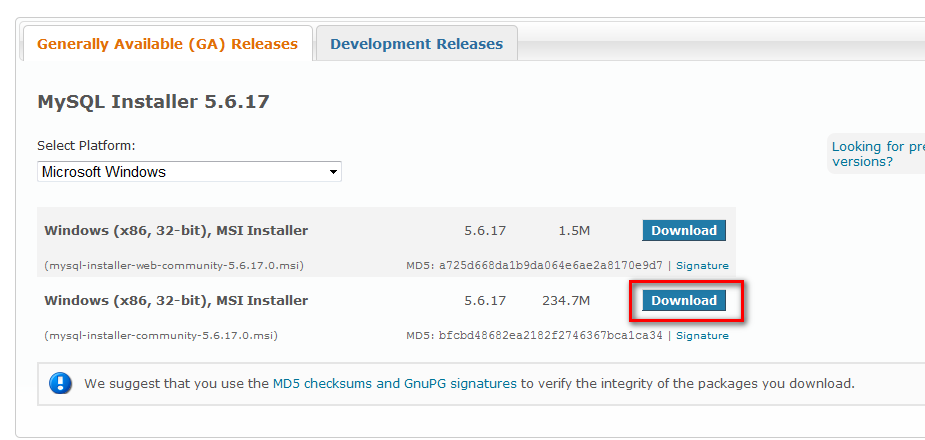
我们选择【Windows (x86, 32-bit), MSI Installer 】,界面如下图所示:

Oracle要求你登陆或者注册,我们直接点击最下方的超链接【No thanks,just start my download】直接下载文件。
步骤2:安装配置MySql
双击我们下载的【mysql-installer-community-5.6.17.0.exe】文件,界面如下图所示:

选择【Install MySQL Products】,界面如下图所示:
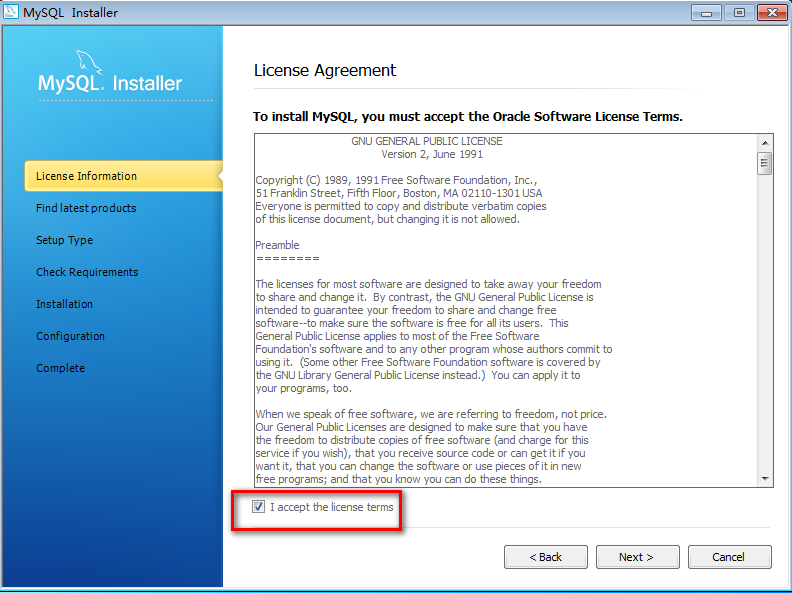
选中【I accept the license terms】,点击【Next】按钮,如下图所示:
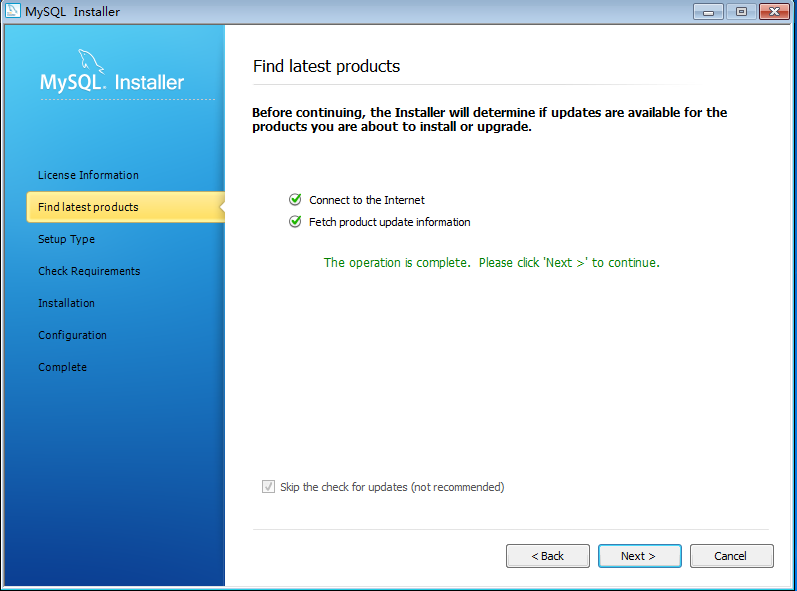
接下来安装程序会要求连接网络进行程序版本检查,点击【Execute】按钮检查完毕后,再点击【Next】按钮进行下一步,如下图所示:
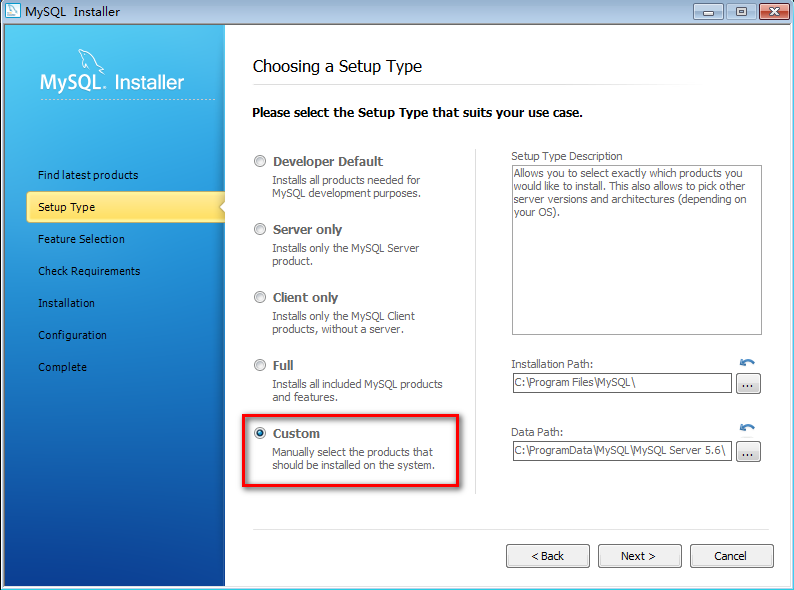
MySQL安装程序默认会安装很多我们不需要的应用,因此我们选择【Custom】进行定制化安装,点击【Next】按钮,进行下一步:
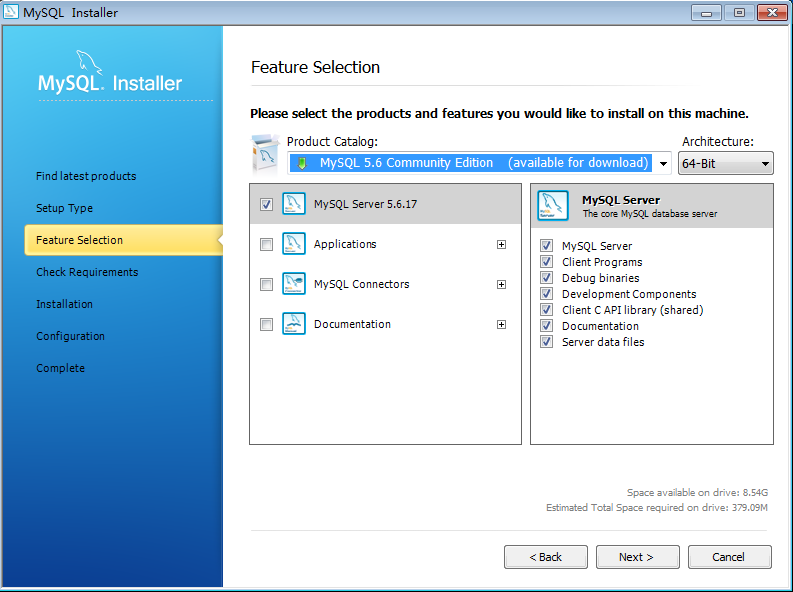
我们取消其他的复选框,只保留第一个复选框的选中状态,点击【Next】按钮进行下一步:

接下来直接点击【Next】按钮,进行下一步:
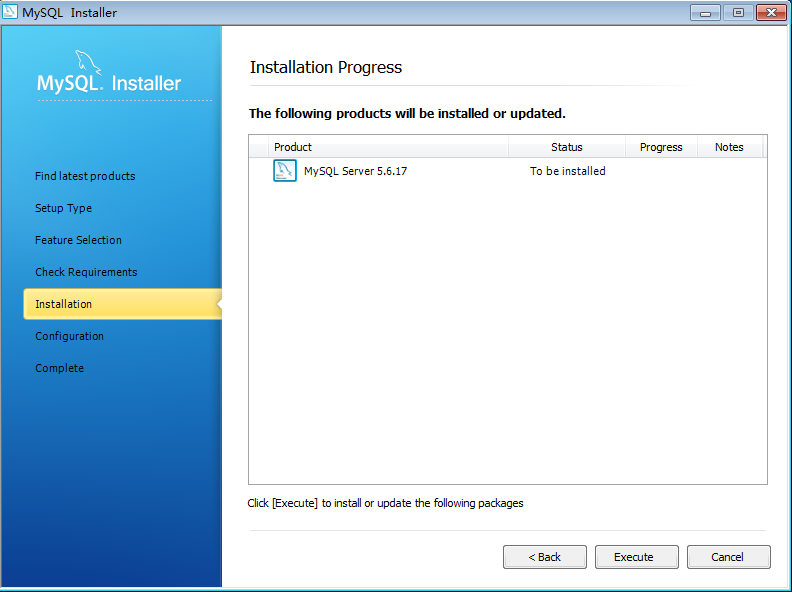
点击【Execute】按钮,进行安装:
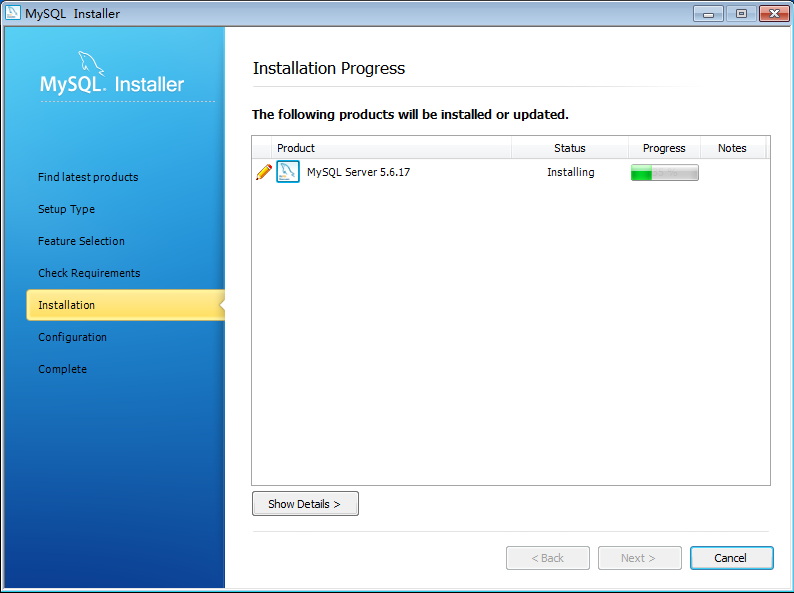
接下来界面显示数据库安装进度,等待片刻后,界面显示如下:
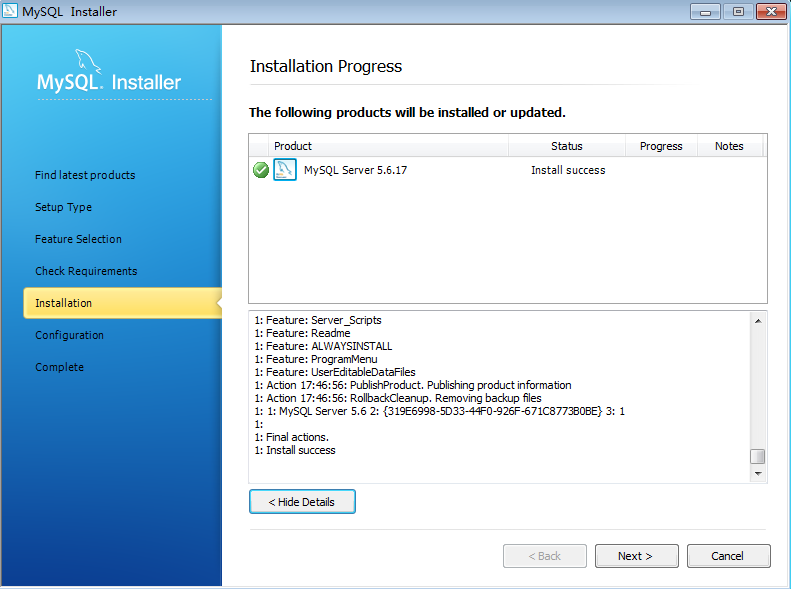
界面提示安装成功,直接点击【Next】按钮,界面显示如下:
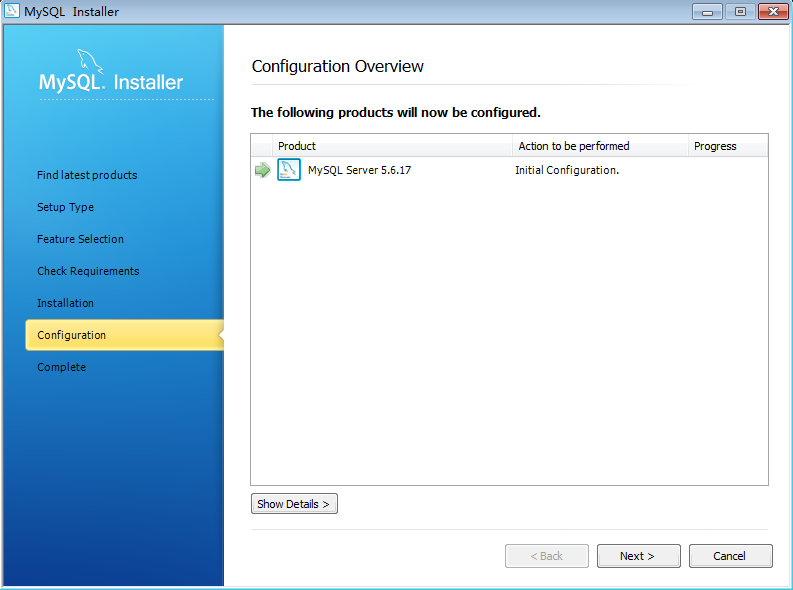
接下来安装界面要求我们对数据库进行配置,直接点击【Next】按钮进行下一步:
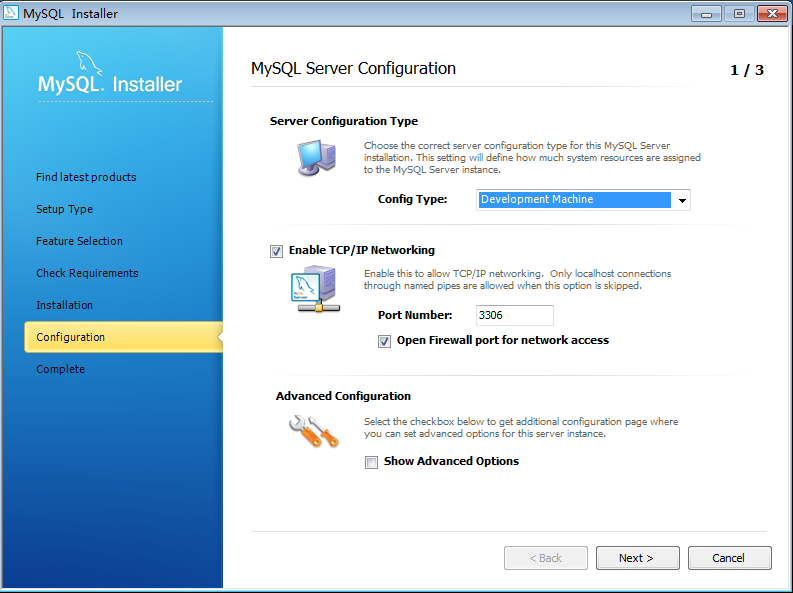
当前界面采用默认配置,直接点击【Next】按钮进行下一步:
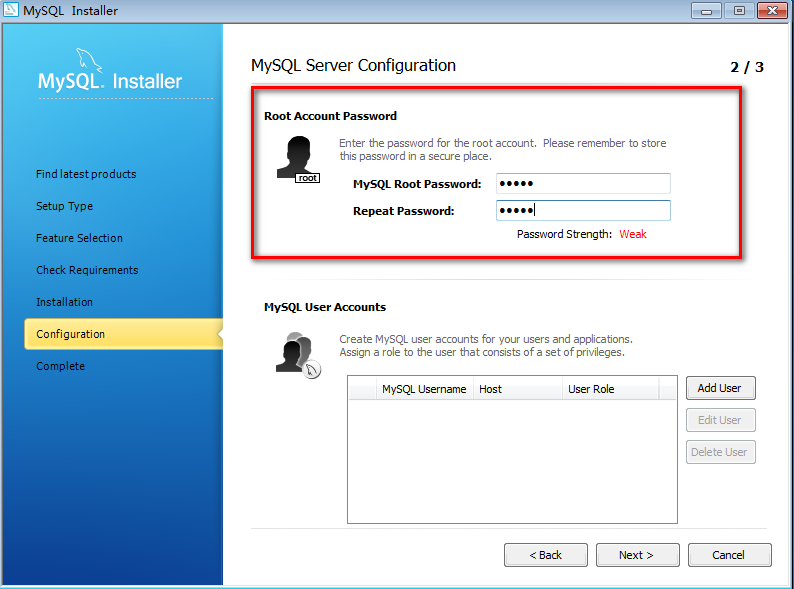
输入root用户的密码,在这里我们设置密码为bstek,点击【Next】按钮,进行下一步:

直接点击【Next】按钮进行下一步:
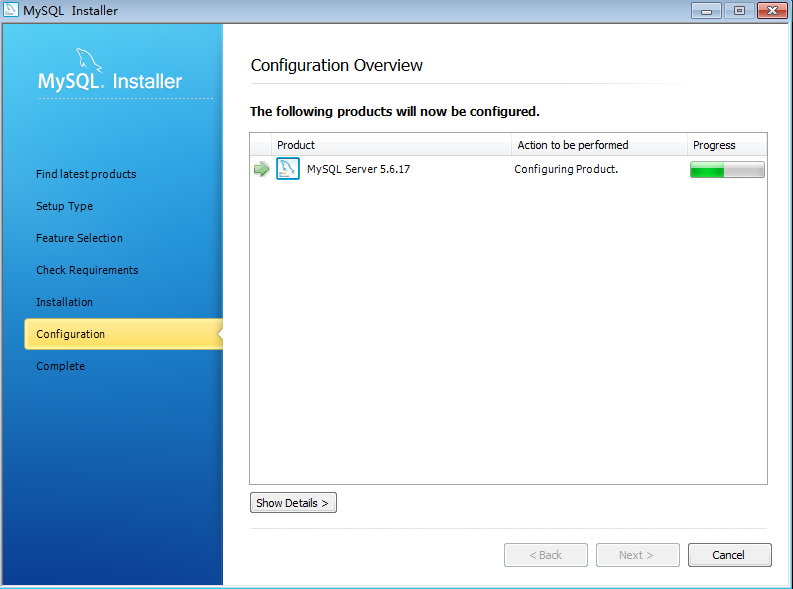
接下来数据库将进行配置安装操作,稍待片刻后,界面提示配置成功,安装完成,如下图所示:

点击【Finish】按钮,完成数据库安装。